- 2020年8月6日
【レビュー】PCの熱対策に!3000円台で買えるPC用冷却パッドを使った結果…
8月に入ったということで、いよいよ夏真っ盛りの季節がやってきました!みなさん、PC(パソコン)の熱対策どうしてますか?P……

RE EARTH TV編集部です。
今回はElgato(エルガト)というメーカーが発売している「Stream Deck XL」を購入したので、開封してレビューしていきたいと思います!
【Amazon.co.jp限定】Elgato Stream Deck XL エルガトストリームデックXL【32キー配列】ライブコンテンツ作…

Elgato「Stream Deck」は世界中のゲーマーや配信者、ストリーマーが愛用しているアイテム。
ボタンのアイコン、機能を自由に割り当てられることができるガジェット。ボタンの数によって価格と本体サイズが異なりますが、今回購入したものはボタンが32個ついている「Stream Deck XL」というモデル。
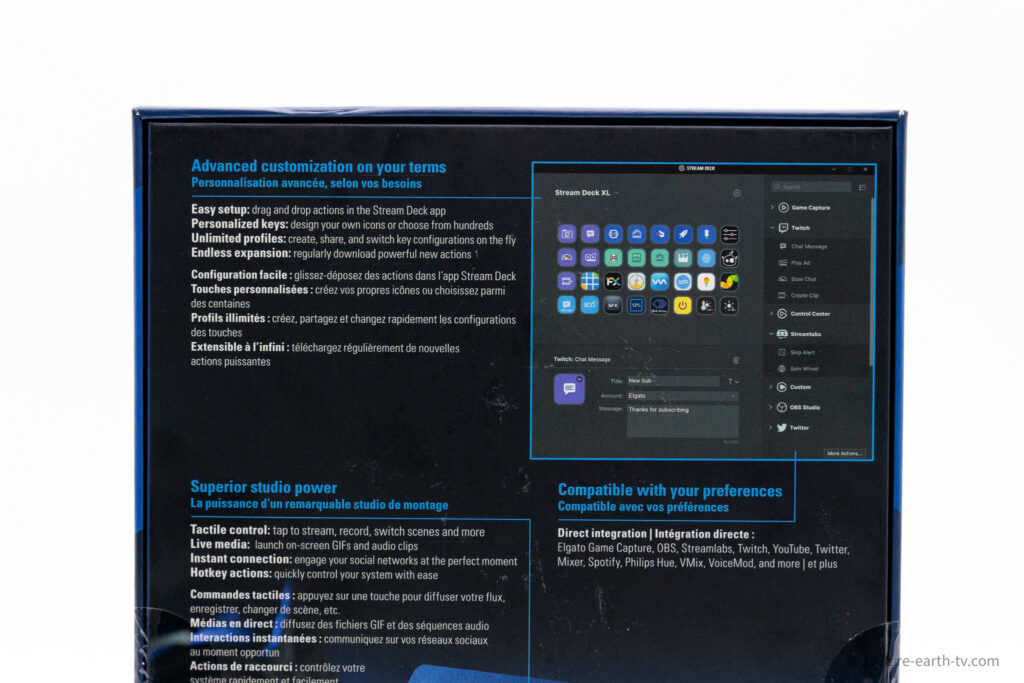

箱を開けてみると、一番上にはユーザーガイドが入っています。
よくみると表紙には「Stream Deck XL」と書いてあり、Stream Deckシリーズでは基本的な使い方は一緒ですが、ちゃんと「Stream Deck XL」専用のユーザーガイドが入っているのは嬉しいポイントです!

ユーザーガイドの下には不織布の袋に包まれた状態の「Stream Deck XL」本体が入っています。

その下には空洞があり、ケーブル類が入っています。

ケーブルはの端子はUSB-C to USB-A(オス)となっています。

本体は不織布のカバーに包まれており、エルガトのロゴシールで封がされています。
ロゴシールを剥がすのはもったいない気がしますが、破らないように恐る恐る丁寧にシールを剥がしていきます。

こちらが「Stream Deck XL」の本体です。
本体の表面にはカスタマイズ可能なボタンがあり、XLモデルではボタンが32個ついています。

斜め横から見るとこんな感じ。
三角形の形をしており、デスクの上に置いてもボタンが押しやすいような角度になっています。

後ろにはElgatoのロゴが入っています。

本体と台座は強力なマグネットでくっつくようになっており、このように簡単に取り外すことができます。

付属しているケーブルはUSB-A to USB-C端子のケーブル。

Stream Deck XLの裏面にケーブル(USB-C側)を差し込みます。
そして、パソコン側にUSB-A端子側のケーブル差し込んで初期設定を行います。
Stream Deckの初期設定やカスタマイズなどを行うための、パソコン用のソフトウェアはこちらからダウンロードすることができます。

RE EARTH TV編集部が実機で検証したところ、Stream Deckの本体側はUSB-Cになっているということで、MacBook Pro 2021(M1 Max)とUSB-C to USB-Cケーブル(両端がUSB-Cになっているもの)の組み合わせでも動作確認できました!
(※この接続方法はメーカー推奨の使い方ではないため自己責任でお願いいたします)
Macユーザーの場合、パソコン側にUSB-A端子が備わっていないことも多く、USB-CケーブルでStream Deckを動かすことができるのは嬉しいです!

USBケーブルでパソコンと接続すると、エルガトのロゴが表示されます!
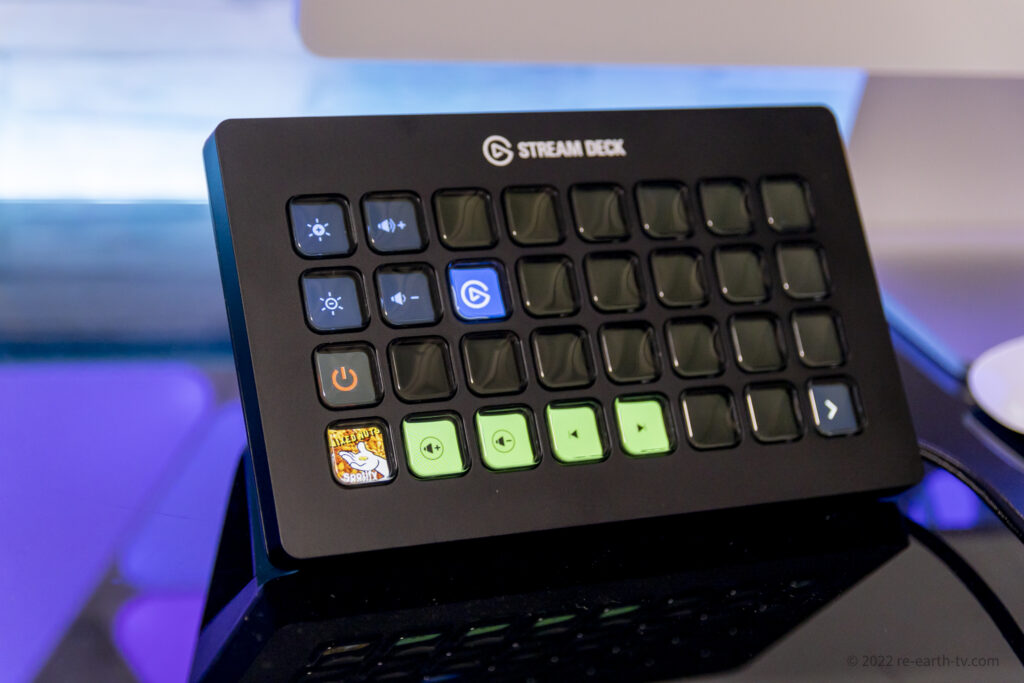
簡易的なボタン配置ではありますが、セットアップするとこんな感じになります。
左下にはSpotifyを、中央下部にはSpotifyの音量調整ボタン、そして曲送りを割り当ててみました。Spotifyで音楽を聴いている場合には、ボタンにもアルバムアートが表示されます!(画像ではOfficial髭男dismの「ミックスナッツ」のアルバムアート)
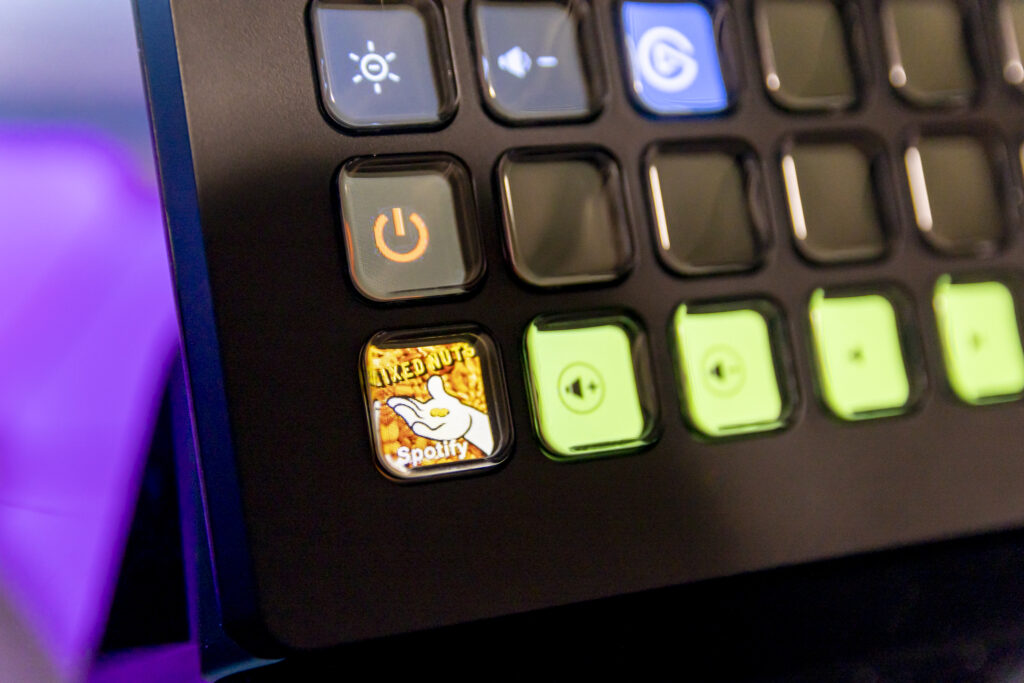
Stream Deckのボタンを押すだけで、Spotifyの楽曲再生・音量調整などがボタンを押すだけで調整できるのは本当に楽です!
もしパソコンでこれをやろうとする場合、Spotifyのソフトを開く→カーソルを持っていく…という工程が必要になります。ですが、Stream Deckがあればボタン1発で解決します!
RE EARTH TVでは、このStream Deck XLを生配信の現場で活用したいと思います。
マニアックな話になってしまいますが、ATEMスイッチャーを制御するためのATEM Software Controlと連携すると、複雑なスイッチング制御をStream Deckのボタン1つで行うことができるようになります。
世界中のゲーマー御用達のガジェットなこともあり、ゲーム配信はもちろんですが、アイデア次第では様々な用途に使うこともできそうです!
【Amazon.co.jp限定】Elgato Stream Deck XL エルガトストリームデックXL【32キー配列】ライブコンテンツ作…